java安装后怎么打开
java安装后打开的方法:首先将JDK的path,classpath,【JAVA_HOME】,配置到电脑变量里;然后输入cmd进入控制台,并在控制台输入【java -version】;最后在本地直接编写一个【.java】的文本文件。

java安装后打开的方法:
首先:先将JDK的path,classpath,JAVA_HOME,配置到电脑变量里面。
然后:测试JDK是否安装成功,进入电脑控制台,XP是【开始菜单->运行选项】,Win7为【开始菜单->搜索内容】里面输入cmd进入控制台,在控制台输入java -version,能正常显示版本号,表示安装成功了;
最后:在本地直接编写一个.java的文本文件,通过控制台进入.java文件当前路径,javac filename.java,原文件路径下会出现一个编译完成后的.class文件,再通过控制台执行java filename即可将java文件编译成功。
相关学习推荐:java基础
以上是java安装后怎么打开的详细内容。更多信息请关注PHP中文网其他相关文章!

热AI工具

Undress AI Tool
免费脱衣服图片

Undresser.AI Undress
人工智能驱动的应用程序,用于创建逼真的裸体照片

AI Clothes Remover
用于从照片中去除衣服的在线人工智能工具。

Clothoff.io
AI脱衣机

Video Face Swap
使用我们完全免费的人工智能换脸工具轻松在任何视频中换脸!

热门文章

热工具

记事本++7.3.1
好用且免费的代码编辑器

SublimeText3汉化版
中文版,非常好用

禅工作室 13.0.1
功能强大的PHP集成开发环境

Dreamweaver CS6
视觉化网页开发工具

SublimeText3 Mac版
神级代码编辑软件(SublimeText3)
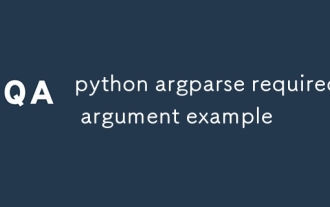 python argparse需要参数示例
Aug 11, 2025 pm 09:42 PM
python argparse需要参数示例
Aug 11, 2025 pm 09:42 PM
在使用argparse模块时,必须提供的参数可通过设置required=True来实现,1.使用required=True可将可选参数(如--input)设为必填,运行脚本时若未提供会报错;2.位置参数默认必填,无需设置required=True;3.建议必要参数使用位置参数,偶尔必须的配置再使用required=True的可选参数,以保持灵活性;4.required=True是控制参数必填最直接的方式,使用后用户调用脚本时必须提供对应参数,否则程序将提示错误并退出。
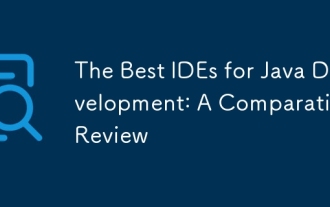 Java开发的最佳IDE:比较评论
Aug 12, 2025 pm 02:55 PM
Java开发的最佳IDE:比较评论
Aug 12, 2025 pm 02:55 PM
ThebestJavaIDEin2024dependsonyourneeds:1.ChooseIntelliJIDEAforprofessional,enterprise,orfull-stackdevelopmentduetoitssuperiorcodeintelligence,frameworkintegration,andtooling.2.UseEclipseforhighextensibility,legacyprojects,orwhenopen-sourcecustomizati
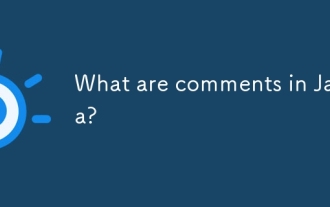 Java的评论是什么?
Aug 12, 2025 am 08:20 AM
Java的评论是什么?
Aug 12, 2025 am 08:20 AM
评论Incominjavaareignoredbythecompilereranded forexplanation,notes,OrdisablingCode.thereareThreetypes:1)单位linecommentsStartWith // andlastuntiltheEndoftheline; 2)Multi-lineCommentsBebeNWITH/ANDENCOMMENTBEMEMENT/ANDENDWITH/ANDENDWITH/ANDENDWITH/ANDENDWITH/ANDENDWITH/ANDENDWITH/ANDENDWITH/ANDCANSPANMELTIPLICEMENTS; 3)文档
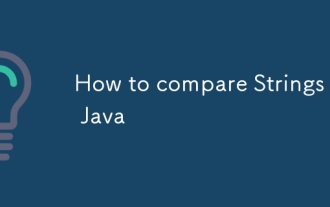 如何比较爪哇的弦
Aug 12, 2025 am 10:00 AM
如何比较爪哇的弦
Aug 12, 2025 am 10:00 AM
使用.equals()比较字符串内容,因为==仅比较对象引用而非实际字符;2.进行忽略大小写的比较时使用.equalsIgnoreCase();3.需要按字母顺序排序时使用.compareTo(),忽略大小写则用.compareToIgnoreCase();4.避免对可能为null的字符串调用.equals(),应使用"literal".equals(variable)或Objects.equals(str1,str2)来安全处理null值;总之,始终关注内容比较而非引用,确
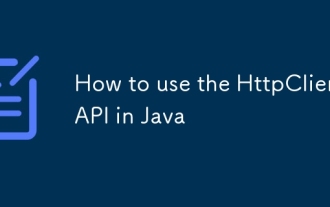 如何在Java中使用httpclient API
Aug 12, 2025 pm 02:27 PM
如何在Java中使用httpclient API
Aug 12, 2025 pm 02:27 PM
使用JavaHttpClientAPI的核心是创建HttpClient、构建HttpRequest并处理HttpResponse。1.使用HttpClient.newHttpClient()或HttpClient.newBuilder()配置超时、代理等创建客户端;2.使用HttpRequest.newBuilder()设置URI、方法、头和体来构建请求;3.通过client.send()发送同步请求或client.sendAsync()发送异步请求;4.使用BodyHandlers.ofStr
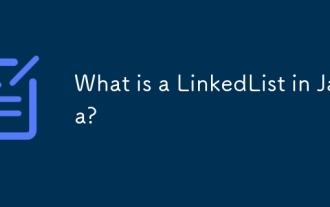 Java中的LinkedList是什么?
Aug 12, 2025 pm 12:14 PM
Java中的LinkedList是什么?
Aug 12, 2025 pm 12:14 PM
LinkedList在Java中是一个双向链表,实现了List和Deque接口,适用于频繁插入和删除元素的场景,尤其在列表两端操作时效率高,但随机访问性能较差,时间复杂度为O(n),而插入和删除在已知位置时可达到O(1),因此适合用于实现栈、队列或需要动态修改结构的场合,而不适合频繁按索引访问的读密集型操作,最终结论是LinkedList在修改频繁但访问较少时优于ArrayList。
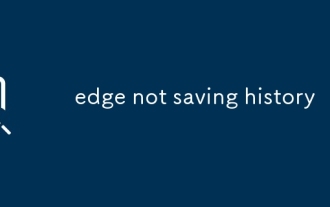 边缘不保存历史记录
Aug 12, 2025 pm 05:20 PM
边缘不保存历史记录
Aug 12, 2025 pm 05:20 PM
首先,Checkif“ ClearBrowsingDataOnclose” IsturnedonInsettingsandTurnitOfftoensureHistoryIsSaved.2.Confirmyou'renotusinginprivateMode,asitdoesnotsavehistorybydesign.3.disborextimentsextionsextionsextionsextementsextionsextionsextionsextextiensextextionsporextiensporextiensporlyTorluleuleuleuleOutInterferfereframprivacyOrad bacyorad blockingtoo
 Excel查找并更换不工作
Aug 13, 2025 pm 04:49 PM
Excel查找并更换不工作
Aug 13, 2025 pm 04:49 PM
checkSearchSettingStingsTike“ matchentirecellcontents”和“ matchcase” byExpandingOptionsInfindReplace,确保“ lookin” insettovaluesand和“ tocorrectScope”中的“ Issettovaluesand”; 2. look forhiddenChindChareChideCharacterSorformattingTingTingTingBycopyBycopyingByingTextDextDirectly







